Cómo cambiar o eliminar los avatares de Windows 10
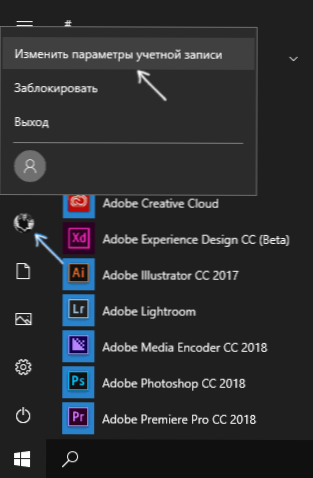
- 1052
- 100
- Luis Miguel Porras
En la entrada a Windows 10, así como en los parámetros de las cuentas y en el menú de inicio, puede ver una imagen de una cuenta o avatar. Por defecto, esta es una imagen estándar simbólica del usuario, pero si lo desea, se puede cambiar, y esto funciona tanto para una cuenta local como para la cuenta de Microsoft.
En esta instrucción, en detalle sobre cómo instalar, cambiar o eliminar el avatar en Windows 10. Y si las dos primeras acciones son muy simples, entonces la eliminación de la cuenta de la cuenta no se implementa en los parámetros del sistema operativo y será necesario usar pistas de derivación.
Cómo instalar o cambiar el avatar
Para instalar o cambiar el avatar actual en Windows 10, simplemente realice los siguientes pasos simples:
- Abra el menú Inicio, haga clic en el icono de su usuario y seleccione "Cambiar los parámetros de cuenta" (también puede usar la ruta "Parámetros" - "Cuentas" - "Sus datos").
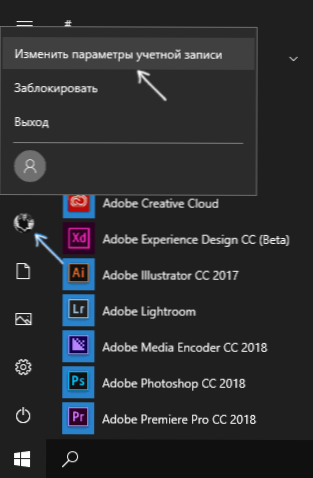
- En la parte inferior de la página de configuración "sus datos" en la sección "Crear avatar", haga clic en "Cámara" para establecer una imagen en una cámara web como un avatar o "seleccionar un elemento" e indique la ruta a la imagen (admitir PNG , JPG, GIF, BMP y otros tipos).
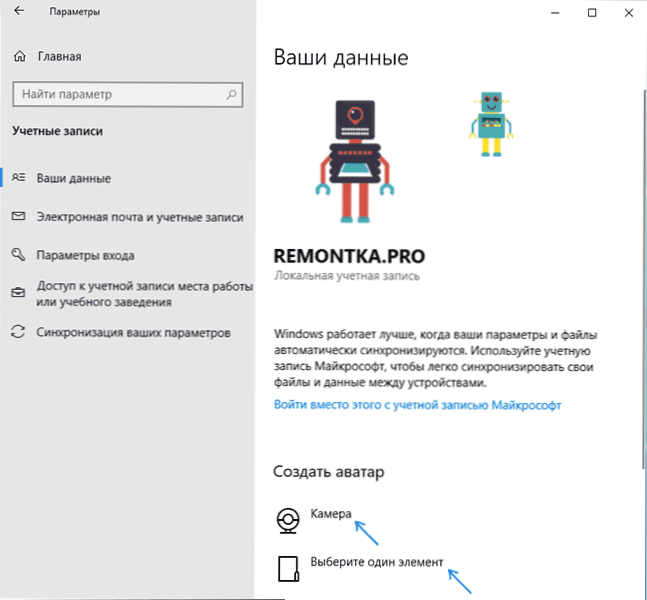
- Después de elegir una imagen de avatar, se instalará para su cuenta.
- Después del cambio de avatar, las opciones de imágenes anteriores continúan mostrándose en la lista en los parámetros, pero se pueden eliminar. Para hacer esto, vaya a una carpeta oculta
C: \ Users \ name of_polizer \ AppData \ Roaming \ Microsoft \ Windows \ AccountPictures
(Si usa el conductor, en lugar de AccountPictures, la carpeta se llamará "Avatares") y elimine su contenido.
En este caso, tenga en cuenta que en el caso de que use la cuenta de Microsoft, su avatar también cambiará en sus parámetros en el sitio. Si puede usar la misma cuenta para ingresar a otro dispositivo, entonces la misma imagen para su perfil se instalará allí.
Además, para la cuenta de Microsoft, es posible instalar o cambiar el avatar en el sitio web https: // cuenta.Microsoft.Com/perfil/, sin embargo, todo funciona aquí no como se espera, sobre lo que al final de la instrucción.
Cómo eliminar los avatares de Windows 10
En términos de eliminar el avatar de Windows 10, hay algunas dificultades. Si estamos hablando de una cuenta local, entonces simplemente no tiene sentido la eliminación en los parámetros. Si tiene una cuenta de Microsoft, entonces en la página Cuenta.Microsoft.Com/perfil/ Puede eliminar el avatar, pero los cambios por alguna razón no se sincronizan automáticamente con el sistema.
Sin embargo, hay formas de evitar todo esto, simple y complejo. La opción simple es la siguiente:
- Usando pasos de la parte anterior de la instrucción, vaya a la elección de la imagen para una cuenta.
- Como imagen, instale el archivo de usuario.PNG o usuario.BMP de la carpeta C: \ ProgramData \ Microsoft \ Imágenes de cuenta de usuario (o "avatares predeterminados").
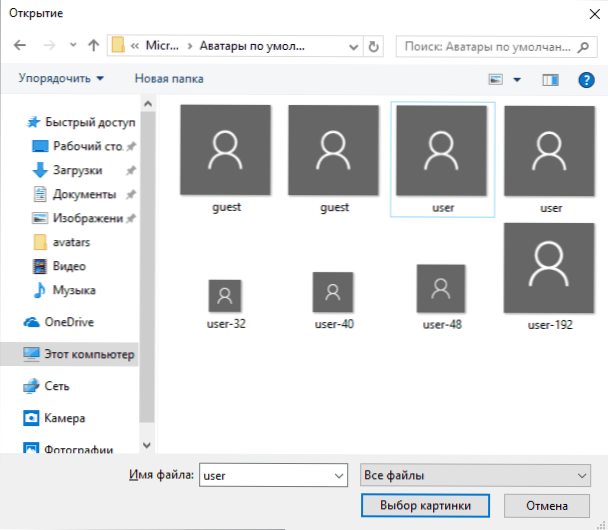
- Limpiar el contenido de la carpeta
C: \ Users \ name of_polizer \ AppData \ Roaming \ Microsoft \ Windows \ AccountPictures
para que los avatares utilizados anteriormente no se muestren en los parámetros de la cuenta. - Recargar la computadora.
Un método más complejo consiste en los siguientes pasos:
- Limpiar el contenido de la carpeta
C: \ Users \ name of_polizer \ AppData \ Roaming \ Microsoft \ Windows \ AccountPictures
- Desde la carpeta C: \ ProgramData \ Microsoft \ Imágenes de cuenta de usuario Eliminar el archivo llamado user name_pack_pol.Dat
- Ir a la carpeta C: \ Users \ public \ AccountPictures y encuentre la carpeta anidada correspondiente a su ID de usuario. Puede hacer esto en la línea de comando que se ejecuta en nombre del administrador usando el comando Wmic Usraccount Get Name, Sid
- Conviértase en el propietario de esta carpeta y se otorgue todos los derechos a las acciones con ella.
- Eliminar esta carpeta.
- Si se usa la cuenta de Microsoft, también elimine el avatar en la página de la cuenta https: //.Microsoft.com/ perfil/ (haga clic en "Cambiar el avatar" y luego "Eliminar").
- Recargar la computadora.
información adicional
Para los usuarios que usan la cuenta de Microsoft, existe la posibilidad de instalar y eliminar un avatar en el sitio web https: // cuenta.Microsoft.Com/perfil/
Al mismo tiempo, si después de instalar o eliminar el avatar primero configura la misma cuenta en la computadora, el avatar se sincroniza automáticamente. Si la computadora ya ha ingresado a la computadora con esta cuenta, por alguna razón, la sincronización no funciona (más precisamente, solo funciona en una dirección, desde una computadora hasta una nube, pero no viceversa).
¿Por qué está sucediendo esto? No lo sé. Desde las formas de la solución, solo puedo ofrecer uno, no muy conveniente: eliminar una cuenta (o cambiarla a un modo de cuenta local), y luego volver a entrar en la cuenta de Microsoft.
- « Programa gratuito de configuración y limpieza de dism ++
- Cómo cambiar el tamaño de la fuente de Windows 10 »

